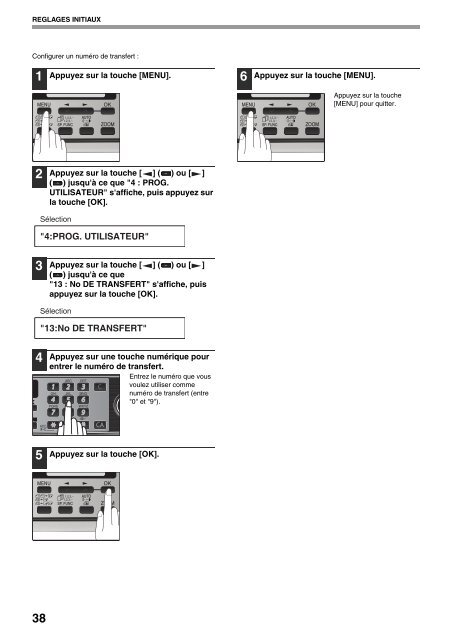2 Appuyez sur la touche - Sharp
2 Appuyez sur la touche - Sharp
2 Appuyez sur la touche - Sharp
Create successful ePaper yourself
Turn your PDF publications into a flip-book with our unique Google optimized e-Paper software.
REGLAGES INITIAUX<br />
Configurer un numéro de transfert :<br />
1 <strong>Appuyez</strong> <strong>sur</strong> <strong>la</strong> <strong>touche</strong> [MENU].<br />
6<br />
2 <strong>Appuyez</strong> <strong>sur</strong> <strong>la</strong> <strong>touche</strong> [ ] ( ) ou [ ]<br />
( ) jusqu'à ce que "4 : PROG.<br />
UTILISATEUR" s'affiche, puis appuyez <strong>sur</strong><br />
<strong>la</strong> <strong>touche</strong> [OK].<br />
Sélection<br />
"4:PROG. UTILISATEUR"<br />
3 <strong>Appuyez</strong> <strong>sur</strong> <strong>la</strong> <strong>touche</strong> [ ] ( ) ou [ ]<br />
( ) jusqu'à ce que<br />
"13 : No DE TRANSFERT" s'affiche, puis<br />
appuyez <strong>sur</strong> <strong>la</strong> <strong>touche</strong> [OK].<br />
Sélection<br />
"13:No DE TRANSFERT"<br />
4 <strong>Appuyez</strong> <strong>sur</strong> une <strong>touche</strong> numérique pour<br />
entrer le numéro de transfert.<br />
Entrez le numéro que vous<br />
voulez utiliser comme<br />
numéro de transfert (entre<br />
"0" et "9").<br />
5 <strong>Appuyez</strong> <strong>sur</strong> <strong>la</strong> <strong>touche</strong> [OK].<br />
<strong>Appuyez</strong> <strong>sur</strong> <strong>la</strong> <strong>touche</strong> [MENU].<br />
<strong>Appuyez</strong> <strong>sur</strong> <strong>la</strong> <strong>touche</strong><br />
[MENU] pour quitter.<br />
38